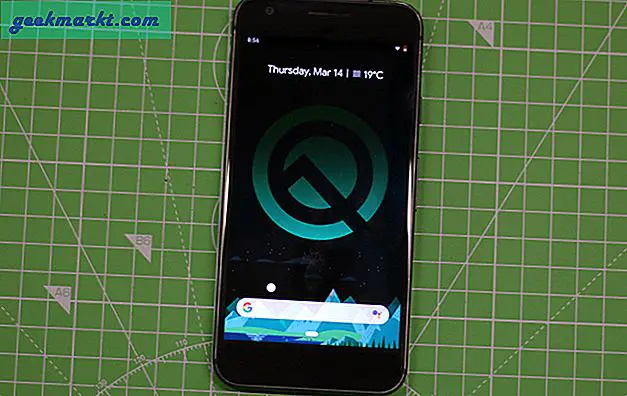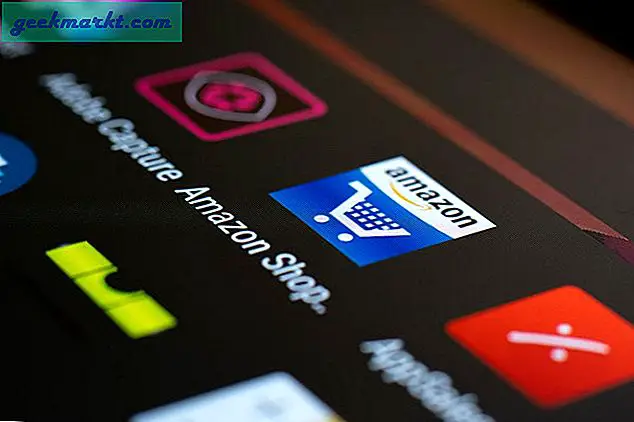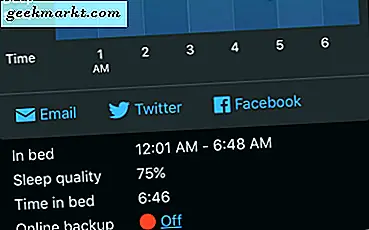Pip (kort for Picture-in-Picture-modus) lar brukerne feste et lite vindu som viser en video som flyter på toppen av andre vinduer. For eksempel kan du se ‘The Office TV’ mens du lurer på Reddit. Dessverre, mens macOS Sierra støtter bilde-i-bilde-modus, fungerer det ikke på alle nettsteder. Men du kan bruke tredjepartsapper for å håndheve PiP på Safari og Chrome. Dette er hvordan.
1. Se videoer i bilde i bildemodus på Safari
Første ting først må vi installer utvidelsen PIPifier for Safari. Denne utvidelsen gir deg ett klikk-alternativ for å pope en hvilken som helst HTML 5-video og spille den på et flytende vindu. Du kan installere utvidelsen fra App Store gratis med denne lenken.

Når du har installert utvidelsen, vises den ikke i Safari-nettleseren ennå. Vi må aktivere det fra Innstillinger-siden. Åpne Safari-nettleseren og åpne Innstillinger etter trykke på “CMD +” eller klikke på Innstillinger på Safari-menyen fra menylinjen.

På Innstillinger-siden finner du ikonstripen øverst. Klikk på Extensions-knappen helt til høyre.

Her ser du alle de installerte utvidelsene for Safari. Klikk avkrysningsruten ved siden av PiPifier-knappen for å aktivere utvidelsen i nettleseren.

Nå er det bare å gå tilbake til Safari-nettleservinduet og laste inn en video. Utvidelsen fungerer med de fleste videoer som bruker HTML5. Når videoen begynner å spilles, klikk på PIP-knappen til venstre for URL-linjen. Det er det. Videoen din spilles nå av i et flytende vindu som holder seg på toppen av hvert vindu.

Hvis du ikke kan få videoen til å dukke opp, kan du sette videoen på pause, klikke på PIP-knappen og den skal komme rett ut. Nyt!
2. Se videoer i bilde i bildemodus på Chrome
Hvis du bruker Chrome og ikke har tenkt å bytte til mac, er det også en lignende løsning for deg. Hvis du bruker Chrome 70 eller høyere, er PiP innebygd i nettleseren. Alt du trenger å gjøre er å høyreklikke på en video for å få tilgang til den. På noen videospillere som allerede har høyreklikkmenyen (som YouTube), må du imidlertid høyreklikke på videoen og deretter høyreklikke på videoen igjen for å se alternativet PiP.

Dessverre fungerer ikke PiP-modus på Chrome på de fleste nettsteder som Netflix og Amazon Prime-videoer. For å håndheve PiP-modus på alle nettsteder, har Google laget en lignende utvidelse som lar deg pope hvilken som helst video fra nettsiden og flyte på skjermen. Fortsett og installer Chrome-utvidelsen ved hjelp av denne lenken.

Når utvidelsen er installert, vises den i nettleseren ved siden av URL-linjen. Bare åpne et nettsted og spill av hvilken som helst video du liker. Klikk på PIP-utvidelsesknappen øverst til høyre, ved siden av URL-linjen for å åpne vinduet.

Det er det, videoen din flyter nå på skjermen over alle de åpne vinduene. Videoene holder seg på toppen selv om du minimerer Chrome, akkurat som Safari-utvidelsen.

Avsluttende ord
Dette var to raske måter å se hvilken som helst online video i Picture in Picture-modus. Du kan bruke Safari eller Chrome for å oppnå funksjonaliteten, og det er ingen forskjell mellom de to utvidelsene. Hvis du vil se offlinevideoer i PIP-modus ved hjelp av QuickTime Player, kan du ganske enkelt velge "Flyt på toppen" fra menylinjen når du spiller av en video. Hva synes du om disse metodene? Gi meg beskjed i kommentarene nedenfor eller bli med på Twitter.